Прежде всего, нужно определить понятие корпоративной системы управления проектами. В этом случае речь идет о корпоративных стандартах по управлению проектами.
Система управления проектами создается для каждого проекта с учетом его особенностей. Однако быстрое и эффективное построение системы управления конкретным проектом возможно лишь в том случае, если основные элементы данной системы разработаны и утверждены в корпорации, имеется обученный персонал, информационная инфраструктура и культура применения методов управления проектами.
Повышение эффективности системы управления проектами достигается за счет разумной формализации процедур подготовки, принятия и организации исполнения управленческих решений, форм взаимодействия участников проекта, контроля и отчетности[2].
Корпоративная система управления проектами (КСУП) предполагает, что инициация, организация и исполнение любого проекта опирается на использование корпоративных стандартов организационной структуры проекта, управленческих процедур, отчетности и информационного обеспечения участников проекта. Действия участников проектов регламентируются в соответствии с их ролями и этапами проекта, и подкрепляются принятыми в рамках единых корпоративных стандартов методиками, инструкциями, шаблонами нормативных документов и инструментарием.
Следующие элементы системы управления проектами могут быть стандартизованы:
· элементы организационной структуры реализации проектов;
· роли, права и ответственность участников проектов;
· процедуры планирования, организации и контроля;
· процедуры подготовки и принятия решений;
· информационные формы и правила их заполнения;
· информационные потоки;
· контракты, процедуры взаимодействия и отчетности;
· методики и инструментальные средства;
· типовые решения и фрагменты проектов;
· нормативная база;
· процедуры подбора и подготовки специалистов[5].
В основе КСУП лежит корпоративная модель системы управления проектами, которая обеспечивает менеджеров проектов средствами быстрого и эффективного создания системы управления каждым конкретным проектом. Корпоративная модель утверждается положением по управлению проектами в корпорации и включает:
· классификацию проектов;
· формализованное описание стандартных процедур управления проектами, структурированных по типам проектов, уровням принятия решения и стадиям жизненного цикла проектов;
· корпоративные стандарты по управлению проектами (перечни методик, инструкций, шаблонов нормативных документов, рекомендуемых к использованию на разных этапах жизненного цикла проектов);
· формальное описание ролевых функций участников проектов в привязке к процессам управления проектами, методикам их выполнения и нормативным документам;
· описание функциональности и руководства по применению инструментальных средств поддержки процессов управления проектами.
Для реализации нашего проекта используется Microsoft Project 2007.
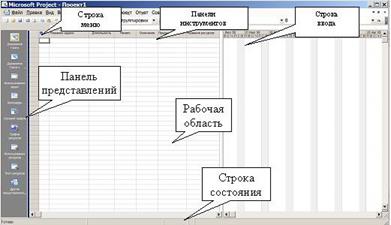
Рисунок 4 Основные элементы окна Microsoft Project
Окно Microsoft Office Project 2007 изображено на рис. 4 и состоит из следующих элементов:
1. строка меню;
2. панели инструментов;
3. строка ввода;
4. панель представлений;
5. рабочая область;
6. строка состояния.
Строка меню, панели инструментов и строка состояния являются стандартными для всех Windows-приложений, и приемы работы с ними такие же, как и в Microsoft Office[9].
Строка ввода предназначена для ввода и редактирования данных в ячейки таблиц (наподобие строки формул в Excel).
Панель представлений используется для переключения между представлениями рабочей области окна. Все данные о проекте хранятся в единой базе данных, состоящей из большого количества полей. Представление – это способ отображения части связанных между собой данных из общей базы данных проекта. В системе реализовано достаточно большое количество представлений – диаграмма Ганта, сетевой график, календарь, график ресурсов и т.д. При желании можно изменять стандартные представления, добавляя или удаляя отображаемые в их таблицах поля данных.
При первом запуске программы панель представлений может отсутствовать. Для ее отображения следует выбрать пункт меню Вид / Панель представлений. Переключение между представлениями производится щелчком мыши по значку нужного представления.
Рабочая область предназначена для отображения выбранного представления. Она может содержать таблицы, диаграммы, графики, формы и используется как для просмотра, так и для редактирования данных проекта. Приемы работы с рабочей областью зависят от представления и будут рассмотрены в следующих лекциях.
Для создания нового проекта следует выбрать пункт меню Файл / Создать. Будет создан пустой проект с пустой базой данных.
Прежде всего необходимо задать ключевые параметры проекта в окне сведений о проекте (пункт меню Проект / Сведения о проекте), изображенном на рис. 5. Установки этого пункта имеют определяющее значение для всего последующего процесса планирования.

Рисунок 5 Окно сведений о проекте
В системе возможно два варианта планирования проекта, задаваемых полем Планирование.
1. Значение даты начала проекта означает, что фиксируется начальная дата проекта. Эта дата становится директивной датой начала первой работы. Остальные работы планируются как можно раньше, т.е. для них назначаются самые ранние из возможных сроки начала работ. Дата окончания проекта является вычисляемой величиной и не может быть изменена вручную.
2. Значение даты окончания проекта позволяет зафиксировать конечную дату проекта. Эта дата становится директивной датой завершения последней работы. Остальные работы планируются как можно позже, т.е. для них назначаются самые поздние из возможных сроков окончания работ. Дата начала проекта является вычисляемой и не может быть изменена вручную.
Поле Календарь устанавливает календарь (график) рабочего времени, используемый по умолчанию при планировании работ. В качестве такового следует использовать календарь, по которому работает большинство сотрудников, занятых в проекте.
В системе предопределены три базовых календаря:
1. стандартный – соответствует обычной 40-часовой рабочей неделе с часовым перерывом и выходными в субботу и воскресенье. Рабочим считается время с 9 до 18 часов;
2. 24 часа – непрерывный календарь рабочего времени без перерывов и выходных. Используется для планирования непрерывных технологических процессов (например, выплавка стали);
3. ночная смена – календарь, в котором используется 40-часовая рабочая неделя, но рабочим считается время с 23 до 8 часов с часовым перерывом.
Предопределенные календари могут не соответствовать графику работы организации, поэтому менеджер проекта имеет возможность изменить предопределенный календарь или создать свой собственный.
Поле Дата отчета устанавливает дату, для которой будут рассчитываться характеристики проекта при формировании системой различных форм отчетности. В основном, этот параметр влияет на показатели проекта, относящиеся к этапу его реализации, что будет рассматриваться в соответствующем разделе.
Для сохранения нового проекта следует выбрать пункт меню Файл / Сохранить как и задать в открывшемся диалоге сохранения файла папку, тип файла – проект и имя файла.
Сохранение существующего проекта выполняется пунктом меню Файл / Сохранить. В этом случае все параметры расположения файла проекта уже известны. Поэтому диалог не открывается и сохранение происходит автоматически.
Для загрузки проекта нужно выбрать пункт меню Файл / Открыть и в появившемся диалоге открытия файла выбрать ранее сохраненный файл проекта.
Как уже отмечалось выше, в системе предопределены три базовых календаря. В качестве календаря по умолчанию используется календарь Стандартный. Он соответствует 40-часовой рабочей неделе с пятью рабочими днями (с понедельника по пятницу) и рабочим временем с 9 до 18 часов (с перерывом с 13 до 14 часов).
Стандартный календарь не учитывает официальные праздники и выходные дни, принятые в конкретной организации. Кроме того, график работы организации в течение рабочего дня может не совпадать со стандартным. Поэтому первым этапом работы с проектом является настройка семейства календарей проекта[9].
Семейство календарей проекта состоит из календарей трех видов: базовые, календари ресурсов и календари задач.
Базовый календарь – некоторая заготовка календаря, которая соответствует графику рабочего времени организации, подразделения, сотрудников, совместителей, подрядчиков, отдельных работ проекта. Один из базовых календарей (Стандартный) должен соответствовать наиболее распространенному в организации графику рабочего времени и используется как календарь по умолчанию.
Календарь ресурса – задает график работы отдельных исполнителей или групп исполнителей. Этот календарь должен учитывать конкретные особенности рабочего времени сотрудников: отпуска, командировки, отгулы, пропуски по больничным листам и т.п. В качестве календаря ресурса используется один из предварительно созданных базовых календарей.
Календарь задачи – индивидуальный календарь реализации некоторой задачи (работы) проекта, отличающийся от стандартного. Календарь задачи должен учитывать ее специфику и особенности. Он назначается из перечня предварительно созданных базовых календарей.
Создание и редактирование базовых календарей происходит в пункте меню Сервис / Изменить рабочее время. Окно для работы с календарем изображено на рис. 3.3.
Это окно имеет следующие основные элементы.
1. Поле со списком Для календаря. Используется для выбора базового календаря, подлежащего редактированию.
2. Кнопка Создать новый календарь. Предназначена для создания нового базового календаря. При этом новый календарь может быть создан копированием уже существующего базового календаря.
3. Таблица календаря. Отображает график рабочего времени выбранного календаря. Слева от таблицы в виде легенды изображены способы отображения различных фрагментов календаря: рабочее, нерабочее и измененное рабочее время, дни исключений и нестандартных рабочих недель. Справа от таблицы отображается график рабочего времени для выбранного дня таблицы (на рис. 6 для даты 28.07.08 рабочими часами являются промежутки 9:00–13:00 и 14:00–18:00).

Рисунок 6 Окно настройки календарей
1. Вкладка Исключения. Отображает список исключений, добавленных в календарь. Исключения предназначены для ввода данных о нерабочих днях (праздники, отпуска, отгулы и т.п.) и для создания рабочих дней с нестандартным графиком (предпраздничные дни и т.п.). Исключение задается отдельной строкой списка, в которую заносятся название, даты начала и окончания исключения. Для удаления строки из списка предназначена кнопка Удалить, а для редактирования параметров исключения – кнопка Подробности. Для ввода подробностей открывается отдельное окно, изображенное на рис. 7. Здесь заданы параметры исключения Отпуск длительностью 28 календарных дней с 28.07.08 по 24.08.08. Параметры окна позволяют задать указанный период нерабочим (переключатель Нерабочее время) или нестандартным рабочим временем (переключатель и список Рабочие часы); шаблон повторения (группа полей Повторить) с интервалом день, неделя, месяц, год; границы исключения (группа полей Пределы повторения).

Рисунок 7 Окно сведений об исключении
2. Вкладка Рабочие недели. Содержит список описаний видов используемых в проекте рабочих недель. Рабочая неделя задает рабочий график по дням недели (с понедельника по воскресенье). В проекте можно использовать рабочие недели разных видов: обычные (нормальный график), «штурмовые» для экстренных случаев (все дни недели являются рабочими, рабочий день длится 10 часов), «облегченные» (рабочий день длится до обеда) и т.д. В системе предопределен не удаляемый вид По умолчанию, срок действия которого неограничен. Он используется для описания нормального рабочего графика, принятого в организации. Все остальные описания рабочих недель уточняют этот график в заданный период времени и не должны пересекаться между собой. Описание рабочей недели состоит из названия, дат начала и окончания ее действия, а также графиком работы, который задается в окне сведений, открываемом кнопкой Подробности. Это окно изображено на рис. 3.5. Список Выберите дни используется для выбора дней, для которых требуется изменить график работы. Щелчок мыши с удерживанием нажатой клавиши Ctrl позволяет выделить сразу несколько дней. Переключатель Использовать для этих дней значения времени по умолчанию задает для выбранных дней стандартный график (9:00–13:00 и 14:00–18:00). Чтобы сделать день недели нерабочим, нужно установить переключатель Задать нерабочие дни. Для использования нестандартного графика предназначен переключатель Задать дни для использования этих рабочих часов, при использовании которого следует заполнить таблицу промежутков рабочего времени. Так на рис. 8 для всей недели с понедельника по пятницу устанавливается нестандартный график 8:00–12:00 и 13:00–17:00.

Рисунок 8 Окно сведений о рабочей неделе
3. Кнопка Параметры. Открывает окно параметров календаря, которые используются системой в процессе планирования. Это окно изображено на рис. 3.6. Его также можно открыть из меню: Сервис / Параметры вкладка Календарь. Установки этого окна не изменяются автоматически при изменении параметров рабочей недели По умолчанию и должны изменяться пользователем самостоятельно. Так, при использовании графика работы согласно рис. 3.5 следует соответственно изменить Время начала по умолчанию на 8:00, а Время окончания по умолчанию на 17:00. Эта система выбрана нами, так как имеет следующие особенности.
Работы проекта могут быть нескольких видов:
1. обычная работа (в дальнейшем обозначается словом работа или задача);
2. веха;
3. фаза;
4. суммарная задача проекта.
Работа обозначает какие-то действия, направленные на выполнение некоторой части проекта. Веха – это работа нулевой длины. Вехи предназначены для фиксации в плане проекта контрольных точек, в которых происходят важные с точки зрения управления проектом события. Например, завершение одного этапа работ и начало другого. Обычно вехи используются для обозначения начала и окончания проекта, а также для обозначения конца каждой фазы.
Фаза – это составная работа, состоящая из нескольких работ и завершаемая вехой. Фаза описывает определенный логически законченный этап проекта и может состоять как из работ, так и из других фаз.
Для разграничения работ и фаз в системе принято следующее правило. Все работы разделены на уровни, задающие их иерархию. Любая работа, имеющая подчиненные работы низшего уровня, является фазой. Все остальные работы фазами не являются.
Суммарная задача проекта – это искусственно создаваемая системой работа, длительность которой равна длительности всего проекта. Эта работа используется для вычисления, отображения и анализа обобщенных данных о проекте, используемых им ресурсах и его стоимостных характеристиках.
Связь между задачами определяет, каким образом время начала или окончания одной задачи влияет на время окончания или начала другой. В Microsoft Project существует четыре типа связей:
1. окончание–начало;
2. начало–начало;
3. окончание–окончание;
4. начало–окончание.
Связь типа окончание–начало – это наиболее распространенный случай связи между работами. При такой связи работа В не может начаться раньше, чем закончится работа А. Этот тип связи изображен на рис. 9а.
Связь типа начало–начало означает, что работа В не может начаться, пока не начнется работа А. При помощи такой связи обычно объединяются задачи, которые могут выполняться параллельно. Например, обучение персонала работе с программой и ввод данных в программу могут проходить одновременно, но ввод данных не может начаться, пока не начнется обучение персонала. Связь начало–начало изображена на рис. 9б.
Связь окончание–окончание обозначает зависимость, при которой задача В не может закончиться до тех пор, пока не закончится задача А. Обычно такой связью объединяются работы, которые выполняются одновременно, но при этом одна не может закончиться раньше другой. Например, ввод в эксплуатацию программы и ее тестирование и отладка могут выполняться параллельно. В процессе ввода в эксплуатацию происходит обучение персонала, подготовка и ввод данных. Однако ввод в эксплуатацию не может быть завершен, пока не завершено тестирование и исправление найденных в программе ошибок. Связь окончание–окончание изображена на рис. 9в.
Связь типа начало–окончание обозначает зависимость, при которой работа В не может закончиться, пока не началась работа А. Например, А – ввод программы в промышленную эксплуатацию, начало которого намечено на строго определенную дату. В- опытная эксплуатация программы, которая не может быть закончена, пока не начнется ввод программы в промышленную эксплуатацию. При этом увеличение длительности задачи А не влечет увеличение длительности задачи В. Связь начало–окончание изображена на рис. 9г.

Рисунок 9 Типы связей между работами
На этом рисунке прямоугольником изображена длительность работы. Левая сторона прямоугольника соответствует началу работы, а правая – окончанию. Взаимное расположение сторон, связанных стрелками, характеризует зависимость между началом и окончанием работ.
При планировании реальных проектов часто оказывается, что изображенных на рис. 3.7 связей между работами оказывается недостаточно. Например, работы «тестирование программного комплекса и исправление ошибок» и «составление программной документации» не обязательно должны строго следовать друг за другом. Составление документации может быть начато, не дожидаясь окончания тестирования.
Для таких случаев в Microsoft Project предназначены задержки и опережения. На рис. 10 изображено их влияние на связи типа окончание–начало (а), начало–начало (б), окончание–окончание (в) и начало–окончание (г). Левый рисунок соответствует задержке, а правый – опережению.
Нередко некоторые работы проекта нужно привязать к реальной календарной дате. Например, представитель заказчика приезжает 15 сентября для ознакомления с разрабатываемой программой. Поэтому работа «Подготовка демонстрационной версии» должна быть закончена не позднее 15 сентября. Подобная привязка работы к дате называется ее ограничением.
Альтернативой ограничениям являются крайние сроки. Крайний срок – это дата, позже которой задача не может быть завершена. Однако, в отличие от ограничения, наличие крайнего срока не оказывает влияния на процесс планирования. Система лишь сигнализирует соответствующими индикаторами о наличии или нарушении установленного крайнего срока[16].

Рисунок 10 Действие задержки и опережения
В первой главе нами рассмотрены основные системы по управлению проектами. Дан краткий анализ подобных систем и выбрана удовлетворяющая заданным критериям – Microsoft Office Project 2007. Также сделан экскурс в предметную область по проектной деятельности.
Рассмотрено понятие проекта и управления проектами. Под проектом называется совокупность распределенных во времени мероприятий или работ, направленных на достижение поставленной цели. Примерами проектов являются строительство зданий, комплексов, предприятий, освоение выпуска нового вида продукции, проведение модернизации производства, разработка программного продукта и т.д. Управление проектами – это приложение знаний, опыта, методов и средств к работам проекта для удовлетворения требований, предъявляемых к проекту, и ожиданий участников проекта. Чтобы удовлетворить эти требования и ожидания необходимо найти оптимальное сочетание между целями, сроками, затратами, качеством и другими характеристиками проекта.
Рассмотрены основные компоненты приложения Microsoft Office Project 2007, его функционал и возможности. Сделан вывод о совместимости программы и требований по выполнению проектом.
Глава 2